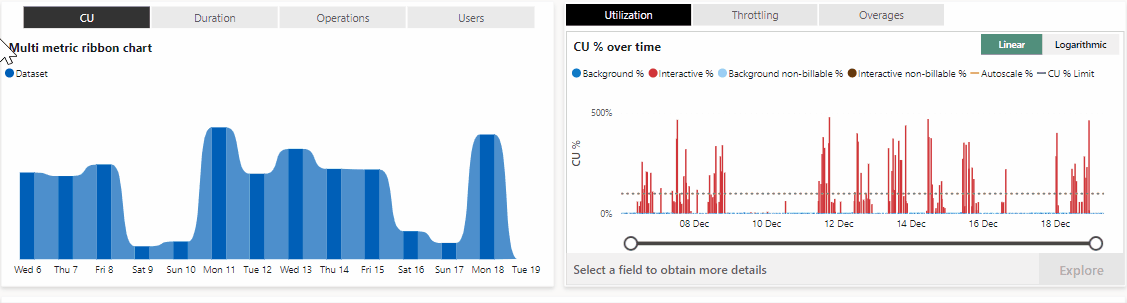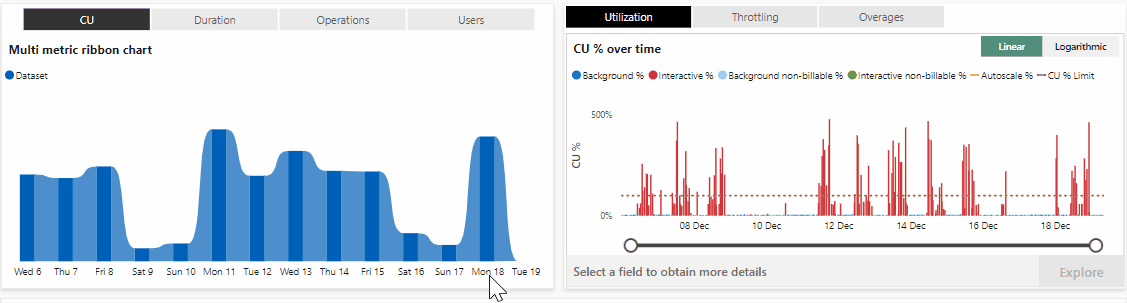Vysvětlení výpočetní stránky aplikace metrik
Výpočetní stránka aplikace Microsoft Fabric Capacity Metrics poskytuje přehled výkonu vaší kapacity. Je rozdělený do tří vizuálů uvedených v následujících částech. První dva vizuály zahrnují pásový graf a spojnicový a skládaný sloupcový graf a dolní vizuál je maticová tabulka.
V horní části každé stránky umožňuje pole Název kapacity vybrat kapacitu, pro kterou aplikace zobrazuje výsledky.
Pásový graf s více metrikou
Pásový graf s více metrikou poskytuje hodinový přehled o využití kapacity. Pokud chcete identifikovat denní vzory, přejděte k podrobnostem na konkrétní den. Výběr každého skládaného sloupce filtruje hlavní matici a ostatní vizuály podle vašeho výběru.
Pás karet sloupce s více metrikou zobrazuje následující čtyři hodnoty. Zobrazí se nejlepší výsledky těchto hodnot pro jednotlivé položky za poslední dva týdny.
CU – Doba zpracování jednotek kapacity (CU) v sekundách
Doba trvání – doba zpracování v sekundách.
Operace – počet operací, které proběhly.
Uživatelé – počet uživatelů, kteří provedli operace.
Využití kapacity a omezování
Zobrazí využití a omezování pro vybranou kapacitu. Pokud chcete přepnout způsob zobrazení vizuálu, použijte karty v horní části vizuálu.
Využití
Zobrazuje využití CU v průběhu času.
Pokud chcete přepnout způsob zobrazení vizuálu, použijte karty v pravém horním rohu vizuálu.
Lineární – zobrazí informace pomocí lineárního měřítka, které začíná na 0 procentech.
Logaritmické – zobrazí informace pomocí logaritmického měřítka, které závisí na spotřebě jednotek CU.
Graf využití zobrazuje následující prvky:
Procento pozadí – Modré sloupce představují procento spotřeby CU použité během operací na pozadí během 30sekundového období. Tento sloupec odkazuje na fakturovatelné operace.
Operace na pozadí pokrývají back-endové procesy, které nejsou přímo aktivované uživateli, jako jsou aktualizace dat.
Interaktivní % – Červené sloupce představují procento spotřeby CU používané během interaktivních operací v 30sekundovém období. Tento sloupec odkazuje na fakturovatelné operace.
Interaktivní operace pokrývají širokou škálu prostředků aktivovaných uživateli. Tyto operace jsou přidruženy k interaktivním načítání stránek.
Nefakturovatelné % – modré sloupce dítěte představují procento spotřeby CU použité během operací na pozadí verze Preview během 30sekundového období.
Interaktivní nefakturovatelné % – zelené sloupce představují procento spotřeby CU použité během interaktivních operací verze Preview během 30sekundového období.
Limit CU % automatického škálování – oranžová tečkovaná čára, která zobrazuje procento spotřeby CU pro kapacity s automatickým škálováním. Čára představuje časové body, ve kterých je kapacita přetížená.
Limit CU % – šedá tečkovaná čára, která zobrazuje prahovou hodnotu povoleného procenta spotřeby CU pro vybranou kapacitu. Sloupce, které se protahují nad touto čárou, představují časové body, ve kterých je kapacita přetížená.
Filtry použité na stránce v pásovém grafu s více metrikou ovlivňují zobrazení tohoto grafu následujícím způsobem:
Nepoužijí se žádné filtry – Sloupce zobrazují časovou bod špičky každých šest minut.
Použijí se filtry – vizuály se zobrazí při každém 30sekundovém časovém bodu. Pokud chcete zobrazit podrobná data, vyberte datum z osy X pásu karet s více metrikou.
Omezování
Zobrazí zpoždění a odmítnutí v průběhu času.
Omezování vychází z objemu budoucí spotřeby kapacity vyplývajících z následujících zásad vyhlazování.
| Zásady | Využití | Dopad |
|---|---|---|
| Ochrana nadlimitního využití | Využití <= 10 minut | Úlohy můžou spotřebovávat 10 minut budoucí kapacity bez omezování. |
| Interaktivní zpoždění | Využití 10 minut <<= 60 minut | Došlo k omezení počtu interaktivních úloh požadovaných uživatelem. |
| Interaktivní odmítnutí | Využití <60 minut < = 24 hodin | Uživatelem požadované interaktivní úlohy jsou odmítnuty. |
| Odmítnutí pozadí | Využití > 24 hodin | Úlohy naplánované na pozadí uživatele jsou odmítnuty a nespustí se. |
Pokud chcete přepnout způsob zobrazení vizuálu, použijte karty v pravém horním rohu vizuálu.
Lineární – zobrazí informace pomocí lineárního měřítka, které začíná na 0 procentech.
Logaritmické – zobrazí informace pomocí logaritmického měřítka, které závisí na spotřebě jednotek CU.
Pokud chcete přepínat mezi interaktivním zpožděním, interaktivním zamítnutím a zamítnutím pozadí, použijte karty v horní části vizuálu. Časové body s hodnotou nad 100% se vykreslí tmavší barvou.
Interaktivní karty zamítnutí a karty zamítnutí na pozadí fungují stejným způsobem. Pokud zjistíte, že jste pro konkrétní časový bod využili 75 % budoucí spotřeby kapacity, zbývá vám 15 minut před zahájením interaktivního odmítnutí nebo odmítnutím na pozadí, což způsobí odmítnutí úloh požadovaných uživatelem.
Graf omezování zobrazuje následující prvky:
Interaktivní zpoždění – Interaktivní operace se zpozdí, když 10 min Interaktivní % vyhlazení překročí prahovou hodnotu interaktivního zpoždění .
Interaktivní odmítnutí – Interaktivní operace se odmítnou, když 60 min Interaktivní % vyhlazení překročí prahovou hodnotu interaktivního zamítnutí .
Odmítnutí na pozadí – Operace na pozadí se zamítají, když 24 hodin vyrovnání pozadí překročíprahovou hodnotu zamítnutí pozadí.
Filtry použité na stránce v pásovém grafu s více metrikou ovlivňují zobrazení tohoto grafu následujícím způsobem:
Nepoužijí se žádné filtry – Sloupce zobrazují časovou bod špičky každých šest minut.
Použijí se filtry – vizuály se zobrazí při každém 30sekundovém časovém bodu. Pokud chcete zobrazit podrobná data, vyberte datum z osy X pásu karet s více metrikou.
Překročení limitu
Zobrazí součet, burndown a kumulativní přenos v průběhu času. Funkce Carryforward bere v úvahu pouze fakturovatelné operace.
Graf nadlimitního využití zobrazuje následující prvky:
Přidat % – zelené sloupce představují průběžný počet přidaných procent během aktuálního 30sekundového období.
Burndown % - Modré sloupce představují průběžný shořelý procento pro aktuální 30sekundové období.
Kumulativní % – červená čára představuje kumulativní přenos pro aktuální 30sekundové období. Kumulativní procento se zobrazí na vedlejší ose umístěné na pravé straně vizuálu.
Jakmile vyberete sloupec v grafu, můžete přejít k podrobnostem na stránce časového bodu pomocí tlačítka Prozkoumat.
Filtry použité na stránce v pásovém grafu s více metrikou ovlivňují zobrazení tohoto grafu následujícím způsobem:
Nepoužijí se žádné filtry – Sloupce zobrazují časovou bod špičky každých 20 minut.
Použijí se filtry – vizuály se zobrazí při každém 30sekundovém časovém bodu. Pokud chcete zobrazit podrobná data, vyberte datum z osy X pásu karet s více metrikou.
Poznámka:
Špička se vypočítá jako nejvyšší počet sekund z interaktivních operací i operací na pozadí.
Pokud chcete získat přístup ke stránce Časový bod z tohoto vizuálu, vyberte časový bod, který chcete prozkoumat, a pak vyberte Prozkoumat.
Poznámka:
Nefakturovatelné využití nevyčerpává kapacitu ani nevede ke škrcení či automatickému škálování.
Systémové události
Zobrazí události kapacity. Když se stav kapacity po posledních 14 dnech nezměnil, nezobrazí se v tabulce žádné informace.
Tabulka systémových událostí zobrazuje následující prvky:
Čas – doba pozastavení nebo obnovení kapacity
Stav – stav kapacity.
Důvod změny stavu – zobrazí aktivační událost.
Tato tabulka uvádí systémové události pro kapacity.
| Stav kapacity | Důvod změny stavu kapacity | Když se zobrazí |
|---|---|---|
| Aktivní | Vytvořeno | Označuje, že se kapacita vytvořila. |
| Aktivní | Ručněobnoveno | Označuje, že je kapacita aktivní. Nastane při obnovení pozastavené kapacity. |
| Aktivní | Nepřetížený | Označuje, že je kapacita aktivní a že nepřekračuje všechny prahové hodnoty pro omezování a ochranu proti přepětí. |
| Smazaný | Smazaný | Označuje, že kapacita byla odstraněna. |
| Přetížený | VšeOdmítnuto | Označuje, že kapacita překročila limit odmítnutí na pozadí. Kapacita nepřijímá operace na pozadí ani interaktivní operace. |
| Přetížený | Interaktivní zpoždění | Označuje, že kapacita překročila limit interaktivního omezování zpoždění. Kapacita zpožďuje interaktivní operace. |
| Přetížený | Interaktivní zpoždění a aktivní ochrana proti přepětí | Označuje, že kapacita překročila limit interaktivního omezování zpoždění a nakonfigurovanou prahovou hodnotu ochrany proti přepětí. Kapacita překračuje nakonfigurovanou prahovou hodnotu obnovení. Kapacita odmítá operace na pozadí a zpožďuje interaktivní operace. |
| Přetížený | Interaktivně odmítnuto | Označuje, že kapacita překročila limit omezení interaktivního zamítnutí. Kapacita odmítá interaktivní operace. |
| Přetížený | Interaktivní zamítnuto a aktivní přepěťová ochrana | Označuje, že kapacita překročila limit omezení interaktivního zamítnutí a nakonfigurovanou prahovou hodnotu ochrany proti přepětí. Kapacita překračuje nakonfigurovanou prahovou hodnotu obnovení. Kapacita nepřijímá operace na pozadí ani interaktivní operace. |
| Přetížený | Přepěťová ochrana aktivní | Označuje, že kapacita překročila nakonfigurovanou prahovou hodnotu ochrany proti přepětí. Kapacita překračuje nakonfigurovanou prahovou hodnotu obnovení. Kapacita zamítá operace na pozadí. |
| Pozastavený | Ručně pozastaveno | Označuje, že kapacita je pozastavená. |
Další informace o pozastavení a obnovení najdete v tématu Monitorování pozastavené kapacity. Další informace o ochraně proti přepětí naleznete v tématu Ochrana proti přepětí.
Matice podle položky a operace
Tabulka matice, která zobrazuje metriky pro každou položku v kapacitě. Pokud chcete lépe porozumět výkonu vaší kapacity, můžete tuto tabulku seřadit podle parametrů uvedených v této části. Barvy v tabulce představují rozdíly výkonu.
Když najedete myší na libovolnou hodnotu ve vizuálu, zobrazí se data na úrovni operace. Vizuál můžete také filtrovat pomocí průřezu typu položky a přidat nebo odebrat sloupce pomocí volitelného průřezu sloupců.
Barvy v matici představují rozdíl výkonu:
- Žádná barva – hodnota vyšší než -10.
- Oranžová – hodnota mezi -10 a -25.
- Červená – hodnota nižší než -25.
Výchozí pole
Tabulka v této části obsahuje výchozí pole zobrazená v matici podle položky a vizuálu operace. Z tabulky nelze odebrat výchozí pole.
| Název | Popis |
|---|---|
| Pracovní prostor | Pracovní prostor, do které položka patří |
| Druh položky | Typ položky |
| Název položky | Název položky |
| CU (s) | Doba zpracování jednotek kapacity (CU) v sekundách Seřazení pro zobrazení horních jednotek CU, které zpracovávaly položky za poslední dva týdny |
| Doba trvání (s) | Doba zpracování v sekundách Řazením zobrazíte položky, které během posledních dvou týdnů potřebovaly nejdelší dobu zpracování. |
| Uživatelé | Počet uživatelů, kteří položku použili |
| *Typ fakturace | Zobrazí informace, pokud je položka fakturovatelná nebo ne. |
* Ve sloupci typu fakturace se zobrazí následující hodnoty:
Fakturovatelné – označuje, že operace pro tuto položku jsou fakturovatelné.
Nefakturovatelné – označuje, že operace pro tuto položku jsou nefakturovatelné.
Obě – Existují dva scénáře, kdy může mít položka jak fakturovatelný typ, tak i fakturovatelný: – Pokud má položka fakturovatelné i nefakturovatelné operace. – Pokud má položka operace, které jsou v přechodném období od nefakturovatelné na fakturovatelné.
Nepovinná pole
Tabulka v této části obsahuje volitelná pole, která můžete přidat do matice podle položky a vizuálu operace. Volitelná pole můžete přidat nebo odebrat z tabulky pomocí rozevírací nabídky Vybrat volitelné sloupce .
| Název | Popis |
|---|---|
| Odmítnutý počet | Celkový počet odmítnutých operací pro položku |
| Počet neúspěšných selhání | Celkový počet neúspěšných operací pro položku |
| Neplatný počet | Celkový počet neplatných operací pro položku |
| InProgress count | Celkový počet probíhajících operací pro položku |
| Počet úspěšných | Celkový počet úspěšných operací pro položku |
| Virtualizovaná položka | Zobrazí jednu z následujících hodnot: |
| Virtualizovaný pracovní prostor | Zobrazí jednu z následujících hodnot: |
| Velikost položky (GB) | Velikost paměti, kterou položka potřebuje měřit v gigabajtech (GB) |
| Přetížené minuty | Zobrazí součet 30sekundových přírůstků, kde došlo aspoň jednou k přetížení. Řazením zobrazíte položky, které byly ovlivněny nejvíce kvůli penalizaci přetížení. |
| Rozdíl výkonu | Zobrazí efekt výkonu u položek. Číslo představuje procento změny před sedmi dny. Například 20 naznačuje, že dnes došlo ke zlepšení o 20 % oproti stejné metrice pořízené před týdnem. |